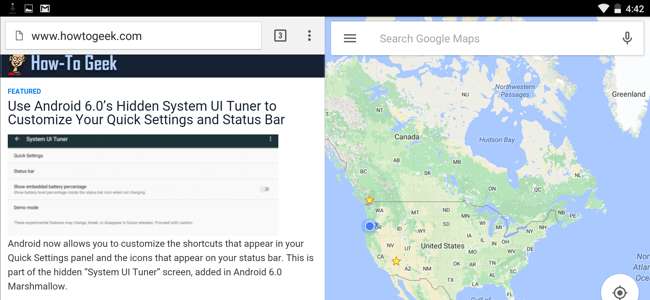
एंड्रॉइड 6.0 मार्शमैलो में एक अत्यधिक प्रयोगात्मक और छिपा हुआ मल्टी-विंडो मोड है। शायद यह एंड्रॉइड के अगले संस्करण में स्थिर होगा - यह निश्चित रूप से Google के Pixel C, Nexus 9 और Nexus 6 फोन को अधिक उपयोगी बना देगा । अभी के लिए, यदि आप कुछ ट्विकिंग करने के इच्छुक हैं तो आप इसे सक्षम कर सकते हैं।
सैमसंग के मल्टी-विंडो मोड के विपरीत, एंड्रॉइड का बिल्ट-इन मल्टी-विंडो मोड सभी एंड्रॉइड ऐप के लिए काम करता है। यह बहु-एप्लिकेशन सुविधाओं पर Android के लंबे समय से अतिदेय उत्तर है विंडोज टैबलेट तथा iPads - लेकिन इसका इस्तेमाल फोन पर भी किया जा सकता है।
TWRP कस्टम रिकवरी स्थापित करें या अपने डिवाइस को रूट करें
सम्बंधित: अरे, Google: Android में मल्टी-विंडो मल्टीटास्किंग जोड़ने का समय है
Google ने इसे सक्षम करना आसान नहीं बनाया है। हालांकि यह सुविधा एंड्रॉइड 6.0 के अंतिम बिल्ड में शामिल है, आप इसे केवल सिस्टम के बिल्ड.प्रॉप फ़ाइल को संपादित करके और एंड्रॉइड को बता सकते हैं कि आप "उपयोगकर्ता" बिल्ड के बजाय "यूज़रडेबग" बिल्ड का उपयोग कर रहे हैं।
इसके लिए या तो चाहिए एक कस्टम पुनर्प्राप्ति वातावरण स्थापित करना या अपने Android डिवाइस को रूट करना । Google वास्तव में अभी तक औसत Android उपयोगकर्ता को सक्षम नहीं करना चाहता है।
TWRP को स्थापित करने के लिए, पर जाएँ TWRP डिवाइसेस पेज , अपने डिवाइस के लिए खोजें, और निर्देशों का पालन करें। अपने एंड्रॉइड 6.0 डिवाइस को रूट करने से आपको वैसे भी TWRP जैसे कस्टम रिकवरी की आवश्यकता होगी, इसलिए आप इसे TWRP तरीके से करना चाहते हैं। इसके लिए यूएसबी केबल और एक पीसी, मैक, या लिनक्स मशीन की आवश्यकता होती है, जिसमें एडीबी कमांड का उपयोग होता है।

TWRP के साथ मल्टी-विंडो मोड सक्रिय करें
यदि आप TWRP कस्टम पुनर्प्राप्ति वातावरण का उपयोग कर रहे हैं, तो आप इसे सक्रिय भी कर सकते हैं, लेकिन अपने डिवाइस को रूट नहीं किया है।
सबसे पहले, अपने डिवाइस को उसके डिवाइस-विशिष्ट बटन संयोजन का उपयोग करके पुनर्प्राप्ति मोड में बूट करें, जिसे आप ऑनलाइन पा सकते हैं। पुनर्प्राप्ति वातावरण में "माउंट" विकल्प का चयन करें और सिस्टम विभाजन को माउंट करने के लिए "सिस्टम" की जांच करें।
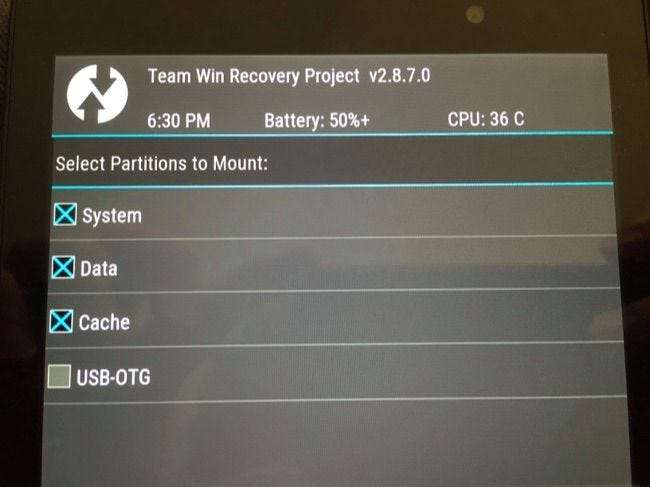
जारी रखने के लिए आपको अपने पीसी पर adb की आवश्यकता होगी। यदि आप अपने डिवाइस पर TWRP को स्थापित करने की प्रक्रिया से गुजरे हैं, तो आपके पास पहले से ही होना चाहिए।
अपने एंड्रॉइड डिवाइस को पीसी से कनेक्ट करें और कमांड प्रॉम्प्ट या टर्मिनल विंडो को ऊपर खींचें। निम्न आदेश चलाएँ:
adb पुल / सिस्टम / बिल्ड.प्रॉप

यह आपके Android डिवाइस से आपके कंप्यूटर पर /system/build.prop फ़ाइल की एक प्रति डाउनलोड करता है। टेक्स्ट एडिटर के साथ build.prop फ़ाइल खोलें - Notepad ++ यदि आप विंडोज का उपयोग कर रहे हैं तो एक अच्छा है - और "ro.build.type" लाइन का पता लगाएं।
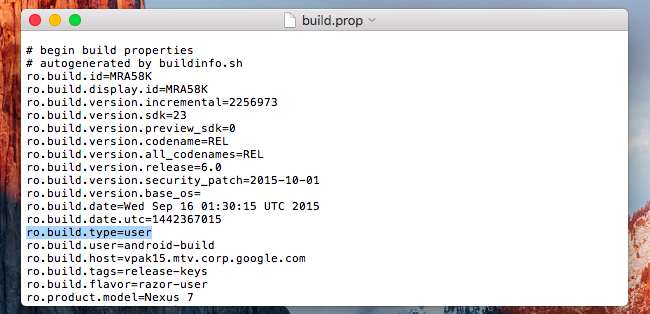
"उपयोगकर्ता" से "उपयोगकर्ता" के बाद "उपयोगकर्ता" पाठ को "उपयोगकर्ता नाम" में बदलें। लाइन को पढ़ना चाहिए:
ro.build.type = userdebug
फाइल को बाद में सेव करें।
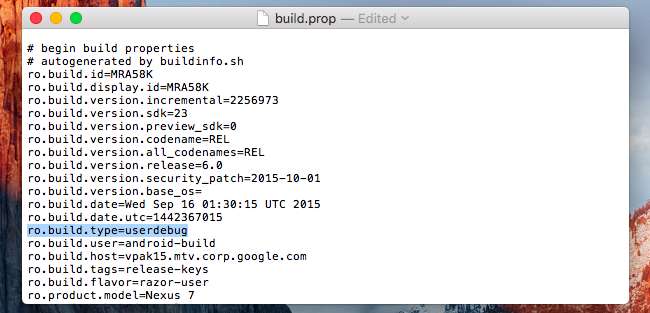
कमांड लाइन या टर्मिनल विंडो पर लौटें और अपने एंड्रॉइड डिवाइस पर अपनी संशोधित बिल्ड.प्रॉप फ़ाइल को कॉपी करने के लिए निम्न कमांड चलाएँ।
अदब पुश बिल्ड.प्रॉप / सिस्टम /

अगला, adb के माध्यम से डिवाइस पर एक खोल खोलने के लिए और अपने Android डिवाइस पर ही कमांड चलाने के लिए निम्नलिखित कमांड टाइप करें। यह build.prop फ़ाइल की अनुमतियों को सही में बदलता है:
अदब का खोल
सीडी प्रणाली
chmod 644 build.prop
अपने डिवाइस को सामान्य रूप से बाद में रिबूट करें। बस TWRP में "रिबूट" विकल्प पर टैप करें और फिर "सिस्टम" पर टैप करें।

रूट एक्सेस के साथ मल्टी-विंडो मोड को सक्रिय करें
यदि आपका डिवाइस निहित है, तो आप मुफ्त डाउनलोड कर सकते हैं Prop Editor का निर्माण करें Google Play से आवेदन। एप्लिकेशन लॉन्च करें और अपनी build.prop फ़ाइल का संपादन शुरू करने के लिए इसे रूट अनुमति दें। आप रूट-सक्षम पाठ संपादक का उपयोग भी कर सकते हैं और संपादन के लिए /system/build.prop फ़ाइल लोड कर सकते हैं।
"Ro.build.type" फ़ील्ड का पता लगाएँ और "उपयोगकर्ता" से "userdebug" के लिए मान बदलें। बाद में अपने डिवाइस को रिबूट करें।
मल्टी-विंडो मोड सक्षम करें
सम्बंधित: डेवलपर विकल्पों तक कैसे पहुंचें और Android पर USB डीबगिंग को सक्षम करें
जब आप अपनी बिल्ड.प्रॉप फ़ाइल संपादित कर लेते हैं, तो आप डेवलपर विकल्प स्क्रीन से इस विकल्प को सक्रिय कर सकते हैं। अगर तुम नहीं करोगे सक्षम डेवलपर विकल्प अभी तक, सेटिंग ऐप खोलें, "फ़ोन के बारे में" या "टेबलेट के बारे में" पर टैप करें और बार-बार "बिल्ड नंबर" फ़ील्ड पर टैप करें, जब तक कि आप पॉप-अप संदेश को यह कहते हुए न देख लें कि आप डेवलपर हैं।
मुख्य Android सेटिंग ऐप के निचले भाग में, "डेवलपर विकल्प" श्रेणी पर टैप करें।
डेवलपर विकल्प स्क्रीन पर नीचे स्क्रॉल करें और आरेखण श्रेणी के तहत, इसे सक्षम करने के लिए "बहु-विंडो सक्षम करें" विकल्प पर टैप करें।
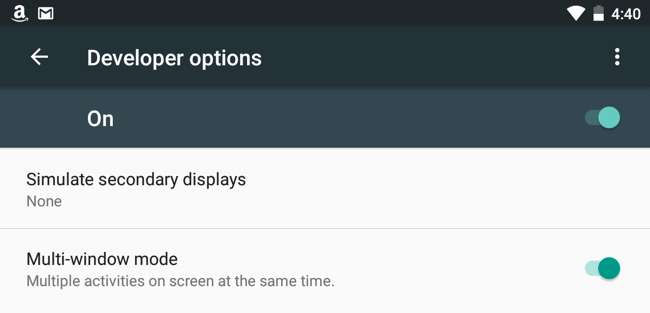
आपको पहले एक चेतावनी के लिए सहमत होना होगा, क्योंकि यह सुविधा अत्यधिक प्रयोगात्मक है।
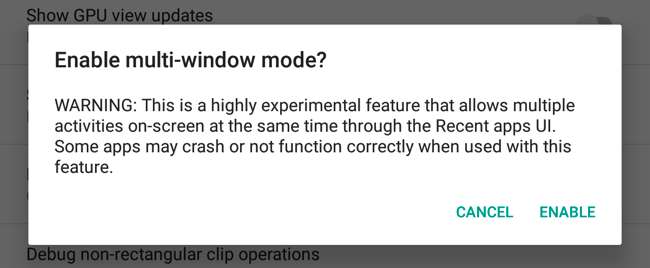
मल्टी-विंडो मोड का उपयोग करें
एक बार जब आप मल्टी-विंडो मोड सक्षम कर लेते हैं, तो अपने सभी उपलब्ध ऐप्स की सूची देखने के लिए एंड्रॉइड के ओवरव्यू - या मल्टीटास्किंग - बटन पर टैप करें। आपको प्रत्येक ऐप के कार्ड पर x के बाईं ओर एक नया बटन दिखाई देगा।
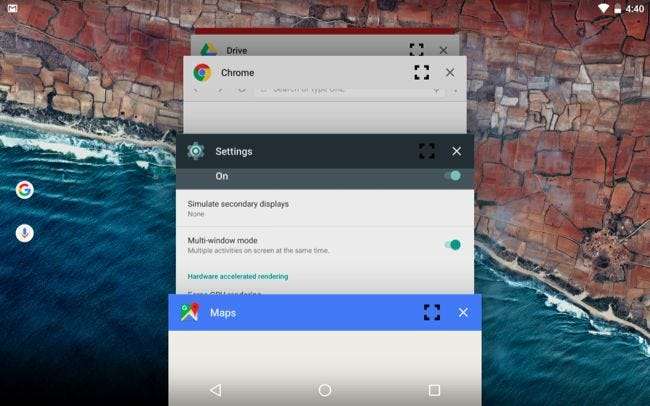
आइकन पर टैप करें और आपसे पूछा जाएगा कि आप उस ऐप को स्क्रीन पर कहां रखना चाहते हैं। स्क्रीन पर किसी अन्य ऐप को किसी अन्य स्थान पर रखने के लिए इस प्रक्रिया को दोहराएं। फिर आप दो ऐप्स के बीच किनारे को ड्रैग-एंड-ड्रॉप भी कर सकते हैं।
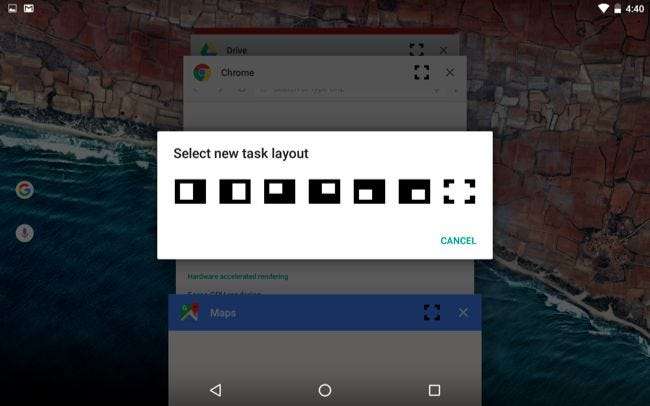
यह बहुत काम की तरह लग सकता है - और तुलना करने के लिए तुलनीय राशि एक Xposed फ्रेमवर्क मॉड्यूल स्थापित करना जो समान कार्य करता है - लेकिन यह एक अंतर्निर्मित Android सुविधा है। यह उम्मीद है कि जल्द ही एंड्रॉइड के एक आधुनिक संस्करण पर मानक आ जाएगा।
करने के लिए धन्यवाद Quinny899 XDA डेवलपर्स फ़ोरम में इस पर शोध करने और निर्देशों का एक पूरा सेट एक साथ रखने के लिए!







